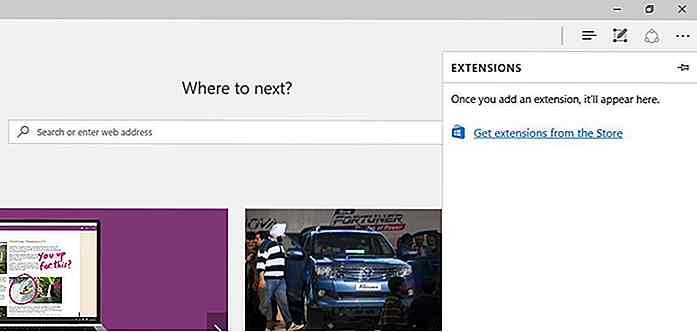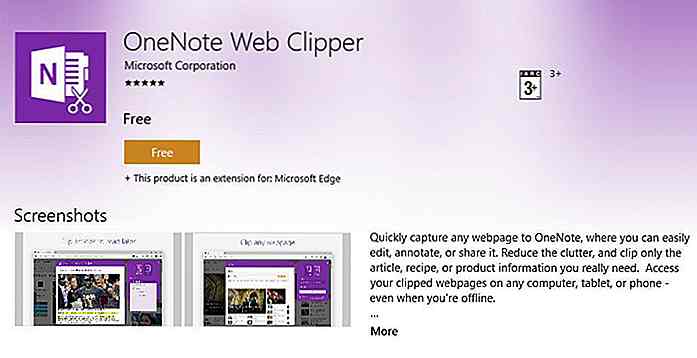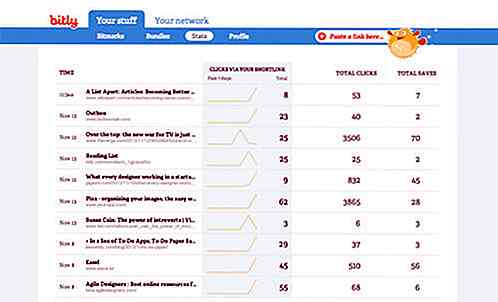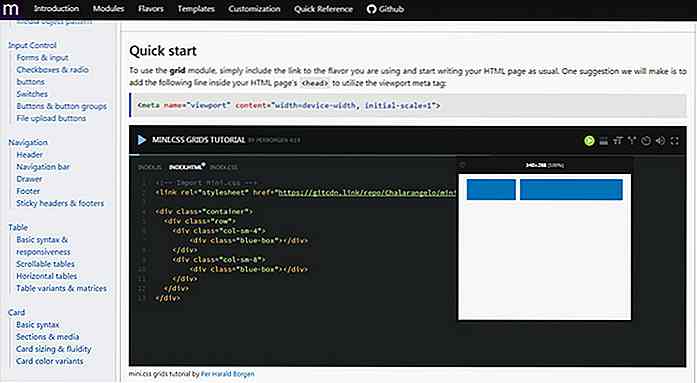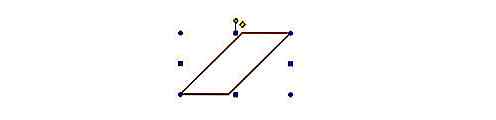es.hideout-lastation.com
es.hideout-lastation.com
11 extensiones gratuitas para supercargar Microsoft Edge
¿Has estado esperando extensiones geniales para tu navegador Microsoft Edge? Bueno, la espera finalmente ha terminado ya que Windows 10 Anniversary Update ha traído consigo un montón de extensiones de navegador Microsoft Edge . Con esta última actualización, ahora puede descargar extensiones para encender su navegador Edge con una variedad de nuevas funciones conectables.
Las extensiones de Microsoft Edge, similares a las extensiones de Chrome y los complementos de Firefox, son pequeñas herramientas de terceros que agregan nuevas características y mejoran su experiencia web . Aunque la lista de extensiones de Microsoft es pequeña en este momento, se espera que crezca pronto.
En esta publicación, lo guiaremos sobre cómo habilitar e instalar extensiones en Edge, y también exhibiremos las mejores extensiones gratuitas aún seleccionadas de la Tienda Windows.
Cómo instalar extensiones en Microsoft Edge
La Actualización de Aniversario de Windows 10 trajo algunas extensiones bastante útiles a Edge. Sin embargo, si aún no ha instalado la actualización (sorprendentemente), siga el siguiente procedimiento:
- Abra Configuración y diríjase a Actualización y seguridad.
- Windows Update comenzará automáticamente a buscar actualizaciones disponibles y, de lo contrario, haga clic en Buscar actualizaciones para hacer lo mismo.
- Una vez que finaliza la búsqueda, haga clic en el botón Descargar para descargar e instalar la (s) actualización (es) disponible (s), y reinicie su sistema, si se le solicita.
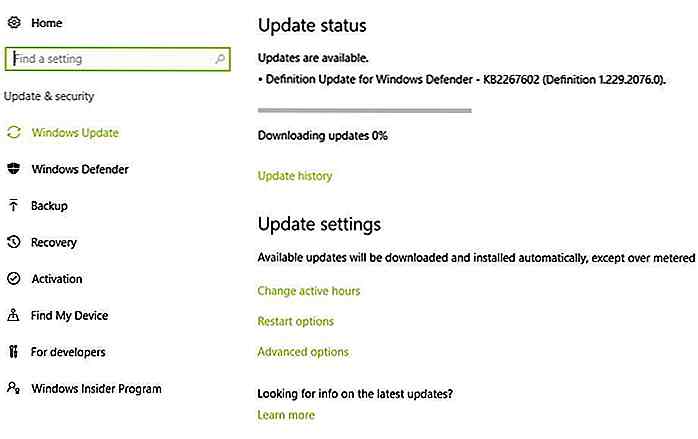 Cuando termine de instalar Windows 10 Anniversary Update, siga estos pasos para instalar extensiones en Microsoft Edge:
Cuando termine de instalar Windows 10 Anniversary Update, siga estos pasos para instalar extensiones en Microsoft Edge:- Abre Microsoft Edge en tu sistema.
- Haga clic en el botón Más (...) en la esquina superior derecha y elija Extensiones.
- Haga clic en el enlace Obtener extensiones de la tienda en la barra lateral visible.
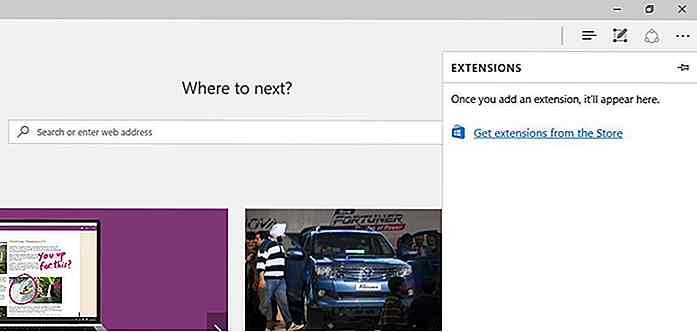
- Windows Store se abrirá mostrando las Extensiones para Microsoft Edge.
- Haga clic en la extensión deseada y luego haga clic en el botón Gratuito para instalarla.
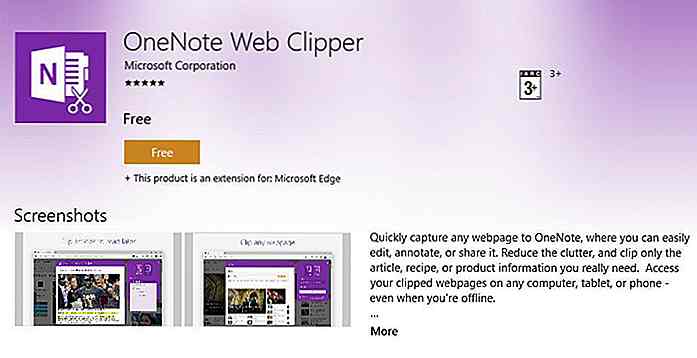
- Después de que la extensión se descargue e instale, vuelva a cambiar a Edge.
- Una vez abierto, Edge le pedirá su permiso para habilitar la extensión.
- Haga clic en Activar si desea habilitarlo; de lo contrario, haga clic en Mantener desactivado.
Ya está hecho: ha instalado con éxito una extensión para su Microsoft Edge, y ahora puede usarla para mejorar su experiencia general con el navegador .
Las mejores extensiones gratuitas para Microsoft Edge
Asistente de Amazon
La extensión le ofrece ofertas y funciones especiales de Amazon directamente en su navegador para simplificar su experiencia de compra en línea . También se conecta a su cuenta de Amazon y le brinda actualizaciones y notificaciones, como pedidos recientes y entregas de productos, etc.
Las funcionalidades más utilizadas de Amazon también se ofrecen a través de esta extensión, como Deal of the Day (obtenga las mejores ofertas sin abrir amazon.com), Price Comparison (observe sus productos deseados), Add to List (guarde productos de sitio web) y accesos directos (enlaces populares de Amazon).
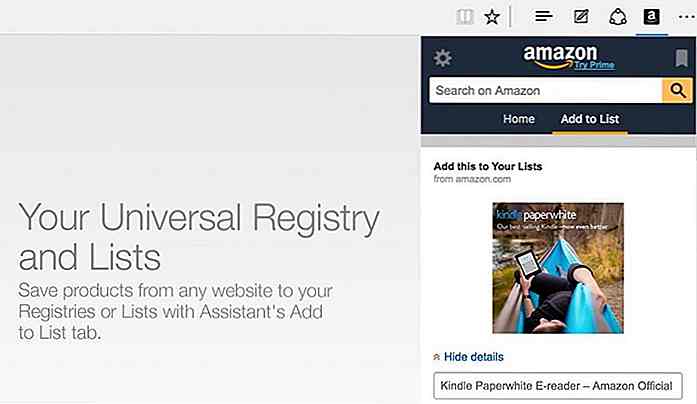 Evernote Web Clipper
Evernote Web Clipper Le ayuda a guardar contenido de sitios web en su cuenta de Evernote. La extensión permite recortar la página completa, algunas de sus partes (como un artículo), guardar en una versión simplificada o simplemente un marcador de la página. Al guardar una página, también puede elegir la carpeta y agregar etiquetas y comentarios a la nota.
El clipper le permite resaltar texto en las páginas e incluso permite compartirlas a través de correo electrónico o enlaces en línea. Sincroniza automáticamente las notas con su cuenta de la nube y expone sus propios atajos de teclado para un recorte rápido. Evernote Clipper también ofrece formatos especiales de recorte para páginas web de LinkedIn, Amazon y YouTube.
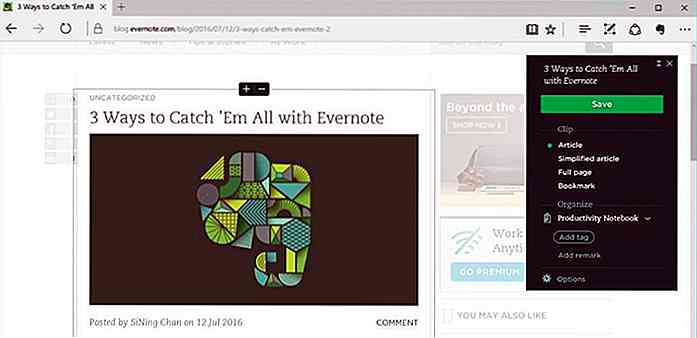 Oficina en línea
Oficina en línea Es una extensión para los usuarios de Office 365 u Office Online que ofrece muchas funciones útiles de Office directamente en su navegador. Con esta extensión, puede acceder a todos sus archivos de Office (desde el almacenamiento local y OneDrive) sin instalar ningún software.
La extensión le brinda características de varias aplicaciones de Office, incluidas Word, Excel, PowerPoint, OneNote y Sway . Le permite ver y crear archivos, y modificarlos y guardarlos directamente desde Edge. Es una alternativa perfecta a Office instalada si visualiza o abre dichos archivos ocasionalmente y desea evitar obtener un software adicional para ellos.
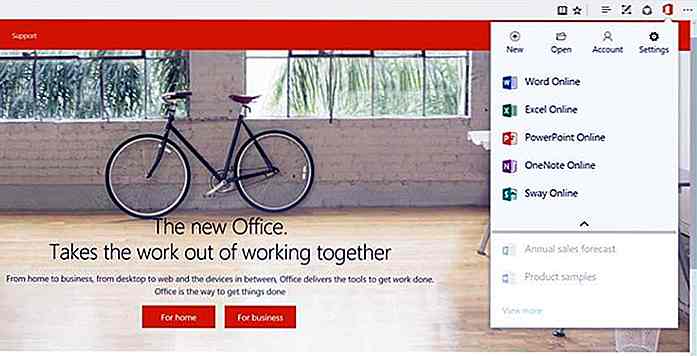 Ultimo pase
Ultimo pase Es un administrador de contraseñas fácil para Edge que simplifica su experiencia en línea al guardar sus credenciales de inicio de sesión en la nube . La extensión ofrece sus credenciales de inicio de sesión cada vez que intenta iniciar sesión en un sitio web conocido, y una vez que elige una de las credenciales guardadas, entonces LastPass completa automáticamente esas credenciales en la página.
La extensión incluso tiene un generador de contraseñas para crear claves de paso seguras. Sigue procedimientos seguros para manejar sus datos. LastPass cifra sus contraseñas y formularios de información antes de guardarlos en sus servidores y su extensión los descifra localmente cada vez que los usa para iniciar sesión en un sitio web.
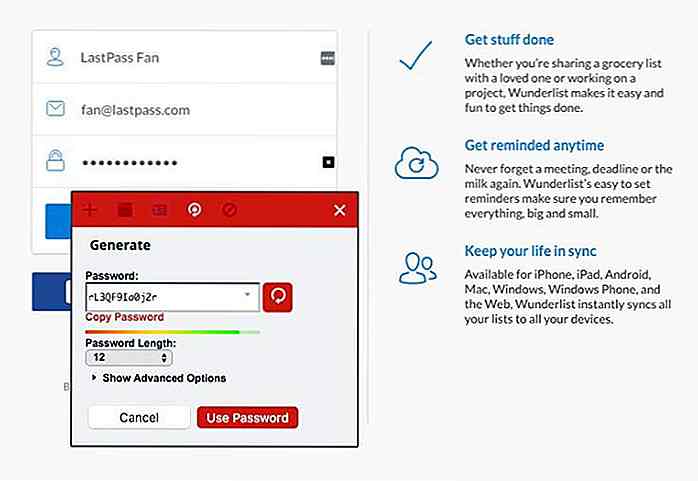 Guardar en Pocket
Guardar en Pocket Save to Pocket es una extensión para Pocket, el popular servicio de lectura más tarde . Le permite guardar artículos, historias, videos y más de las páginas web para verlas más tarde . Se acelera todo el proceso, ya que simplemente haga clic en su botón y bingo, la página se guarda. Por supuesto, puede agregar etiquetas a la página guardada e incluso eliminar páginas guardadas .
La extensión le ayuda a leer páginas guardadas más adelante en un diseño limpio y fácil de ver, que se puede personalizar y no tener distracciones. Se sincroniza automáticamente con la nube (y sus otros dispositivos) para brindarle acceso a sus páginas de "léalo más tarde".
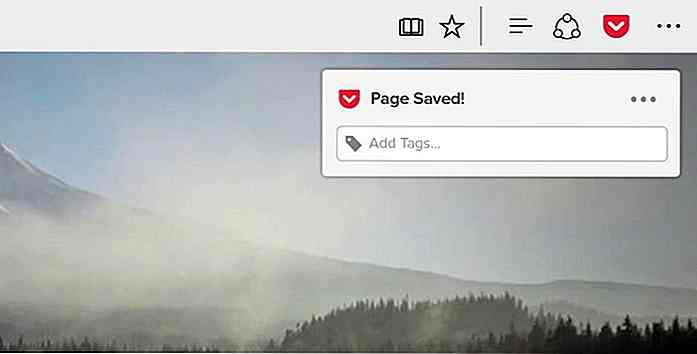 OneNote Web Clipper
OneNote Web Clipper OneNote Web Clipper, como Evernote Web Clipper, lo ayuda a guardar una página web completa o simplemente un artículo o receta en ella, en su computadora portátil digital. Cada vez que recorta algo, la extensión elimina automáticamente el desorden, lo que le permite hacer un clip con solo un clic .
El beneficio adicional de utilizar OneNote Web Clipper sobre algunos otros es que puede resaltar texto y cambiar la fuente y el tamaño . Además, incluso puede compartir las páginas guardadas con otros, ya que sincroniza todos los datos con su contraparte en la nube y hace que el contenido recortado pueda buscarse .
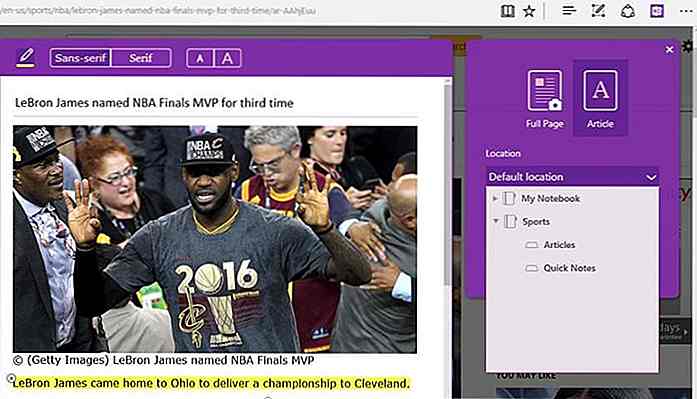 Suite Reddit Enhancement
Suite Reddit Enhancement RES es un grupo de mejoras de página para navegar por Reddit . Es una herramienta altamente personalizable con toneladas de funciones para disfrutar Reddit de la manera que desee. Esta suite permite cambiar entre cuentas e interesantes funciones de ocultador de nombre de usuario, resaltador y etiquetador .
Trae un Reddit con procesador AJAX que le brinda una corriente interminable de reddits. La extensión puede filtrar contenido basado en palabras clave, dominio o subreddit y agrega un botón de correo no deseado para facilitar el informe . También presenta temas de interfaz, atajos de teclado, modo nocturno, administrador de subreddit y mejoras relacionadas con comentarios .
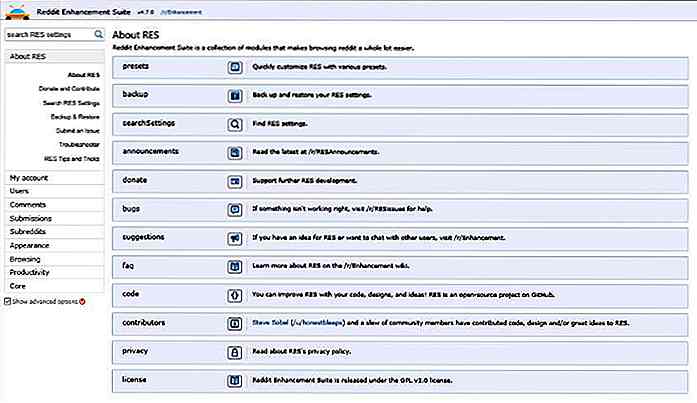 Traductor de Microsoft
Traductor de Microsoft Microsoft Translator es una extensión de traductor simple pero útil que ayuda a traducir texto y páginas . Esta extensión facilita la vida mientras navegas por sitios web en idiomas extranjeros y es especialmente útil para estudiantes, bloggers, periodistas e investigadores.
Con Microsoft Translator, puede traducir toda la página al idioma que desee o seleccionar una parte de la página para traducir en línea en cualquiera de los más de 50 idiomas admitidos.
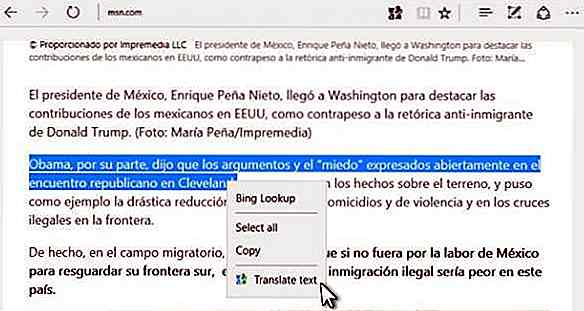 Gestos del mouse
Gestos del mouse Mouse Gestures te ayuda a acelerar tu experiencia de navegación permitiéndote realizar tareas comunes de navegación con simples gestos de ratón . Después de instalar la extensión, puede hacer clic y mantener presionado el botón derecho del mouse, seguido de un gesto para realizar la tarea configurada.
La extensión trae gestos para 17 acciones, de las cuales hay 4 gestos básicos (atrás, adelante, arriba, abajo), 12 gestos avanzados (como desplazamiento hacia arriba o hacia abajo) y 1 gesto de no acción. Si desea conocer todos los gestos posibles, simplemente mantenga presionado el botón derecho del mouse y realice un movimiento aleatorio del mouse para ver la vista previa de todos los gestos disponibles.
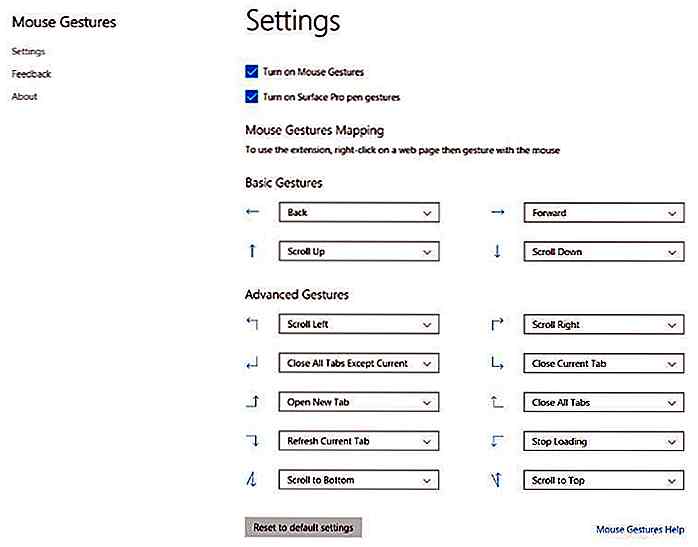 Analizador de páginas
Analizador de páginas Dirigida a desarrolladores web para ayudarlos a preparar sus sitios web para Microsoft Edge, esta extensión ayuda a mejorar la compatibilidad, el rendimiento y la accesibilidad del sitio mediante el análisis de errores y posibles optimizaciones.
Después de instalar la extensión, abra el sitio web que desea analizar y haga clic en su botón. Page Analyzer buscará errores y errores comunes en la página web abierta y proporcionará información detallada sobre los problemas o las prácticas de codificación mejorable con la página.
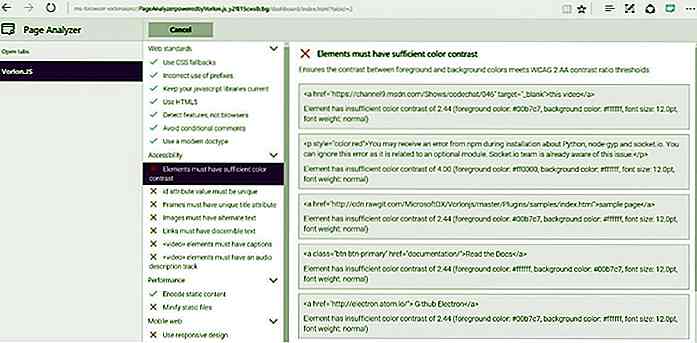 Adblock Plus
Adblock Plus Es un popular bloqueador de anuncios que bloquea la mayoría de los anuncios no deseados en los sitios web visitados. También bloquea los botones de redes sociales, los rastreadores en línea y los ataques de malware para ayudarlo a disfrutar de la navegación personal en línea sin que nadie rastree sus pasos en línea . Además, también permite agregar reglas personalizadas para bloquear anuncios y dominios de listas blancas para ver anuncios.
Esta extensión permite mostrar anuncios no obstructivos para admitir sitios web. Tenga en cuenta que la mayoría de los sitios web como el nuestro, dependen de los anuncios que se muestran para el servicio continuo, por lo tanto, le solicitamos que incluya una lista blanca en "hongkiat.com" o permita que los anuncios no obstructivos nos respalden .
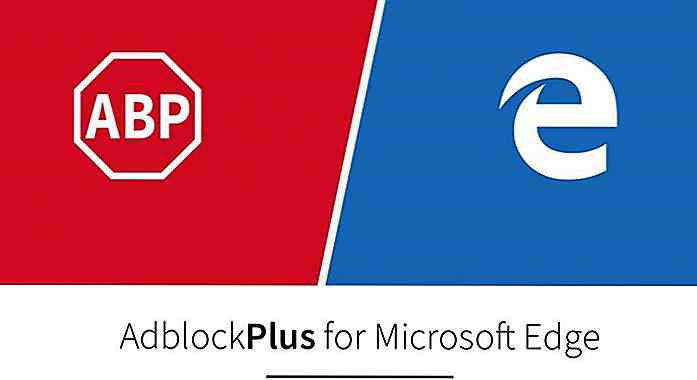 Envolver
Envolver Eso es todo acerca de las mejores extensiones de navegador disponibles para Microsoft Edge para que su experiencia de navegación sea lo más fácil posible. ¿Cuál es tu favorito entre los anteriores? ¿Estás desarrollando una increíble extensión para Edge? Sírvase comunicarse con nosotros utilizando la sección de comentarios a continuación.
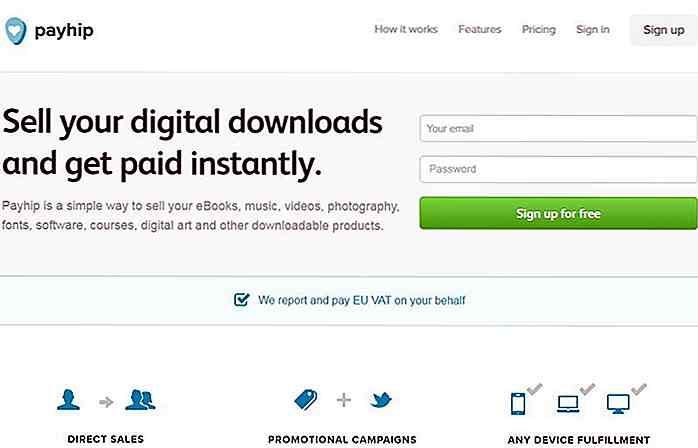
20 sitios web para vender y publicar tus libros electrónicos
"Si eres bueno en algo, nunca lo hagas gratis" es el diálogo más famoso de la película The Dark Knight, y es algo en lo que creo completamente. Si eres un experto en un área determinada, no hay nada malo en compartir tu conocimiento para ganar dinero. Y en el mundo actual propenso a Internet, una buena forma de hacerlo es escribir y vender un libro electrónico.Todo
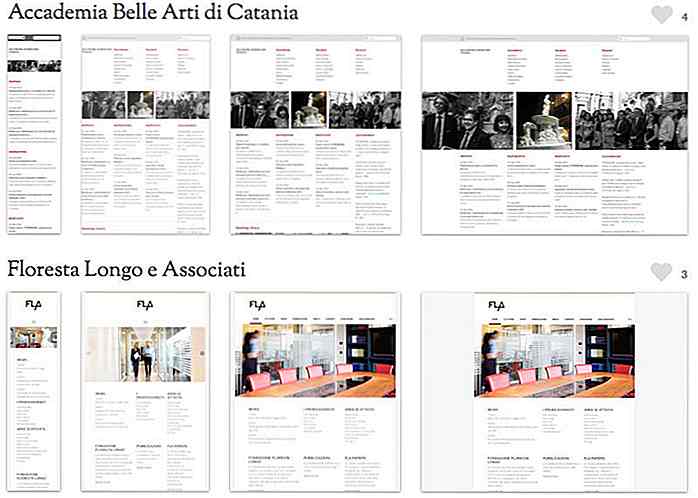
Conceptos de desarrollo web que todos los diseñadores web deberían entender
Hay mucho que decir sobre la división encontrada entre diseñadores y desarrolladores . De acuerdo, hay muchos híbridos de diseñador / desarrollador que pueden entender ambas caras de la moneda, pero son pocos y distantes.Los proyectos creativos prosperan en la comunicación adecuada . Sin embargo, esto puede ser difícil cuando los diseñadores y desarrolladores no están seguros de cómo hablar entre ellos . No creo